Le code d’erreur 8-0x00003700 dans Rainbow Six : Siege apparaît généralement lorsque vous essayez de créer un groupe prédéfini (escouade) avec vos amis, et cette erreur vous empêche de jouer au jeu. Voici ce que vous devez faire pour corriger l’erreur 8-0x00003700 dans R6S.
Comment résoudre le code d’erreur 8-0x00003700 dans Rainbow Six : Siege
Personne n’aime faire face aux erreurs, mais allons-y étape par étape avec cette erreur désagréable 8-0x00003700 car elle peut certainement ruiner votre expérience de jeu.
1. Vérifiez si Rainbow Six Siege est en panne ou a d’autres problèmes de serveur
La première ligne de dépannage consiste à vérifier si le problème se situe sur votre machine ou non. Heureusement pour nous, Ubisoft a mis à disposition le page d’état officielle du serveur pour Rainbow Six Siege. S’il n’y a pas de problème, le problème peut venir de vous.
2. Redémarrez le jeu
Si c’est la première fois que vous obtenez l’erreur, un simple redémarrage du jeu pourrait vous aider. Si vous ne parvenez pas à faire passer un salon d’escouade avec succès après un redémarrage, nous devons aller plus loin avec les étapes de dépannage.
3. Vérifiez votre connexion Internet
J’ai fait une liste de contrôle des choses liées à votre connexion Internet que vous devriez vérifier.
- Mettez à jour vos pilotes liés au réseau (carte/carte réseau).
- Retirez votre routeur de la source d’alimentation pendant environ trois minutes.
- L’interférence des logiciels de sécurité pourrait être à l’origine de ce problème. Désactivez tous les logiciels antivirus/vpn/pare-feu (si vous utilisez l’un d’entre eux), juste pour tester si tout fonctionne maintenant ou non. Si l’erreur disparaît comme par magie, vous devrez autoriser une exception (liste blanche) pour R6S dans votre logiciel de sécurité, ou simplement la désactiver pendant que vous jouez.
- Il est bon de tester la stabilité de votre connexion sur CloudFlare (en anglais seulement). Vous verrez si votre ping est bon ou non, et si vous atteignez la vitesse que vous payez. De plus, la « gigue » est un bon indicateur de la stabilité de votre connexion.
- Utilisez le raccourci clavier Ctrl+Maj+Échap pour accéder à votre Gestionnaire des tâches, et sous la carte des processus, vous pouvez trier les programmes par « Réseau ». Ensuite, vous verrez quels programmes consomment le plus de votre bande passante. Si quelque chose se télécharge en arrière-plan, cela peut en être la cause.
- S’il vous arrive d’être en WiFi, il vous suffit de passer à un câble.
- Vous pouvez essayer de changer votre DNS. Je recommande d’utiliser Cloudflare (en anglais seulement) ou Sur Google.
4. Vérifiez les fichiers du jeu et/ou réinstallez Rainbow Six : Siege
Vous pouvez vérifier les fichiers de votre installation R6S locale sur Steam en cliquant avec le bouton droit de la souris sur Rainbow Six : Siege dans votre bibliothèque, en allant dans propriétés -> les fichiers installés, et dans la fenêtre qui apparaît, vous verrez le bouton « Vérifier l’intégrité des fichiers du jeu ». Cliquez dessus et laissez Steam tout vérifier pour vous.
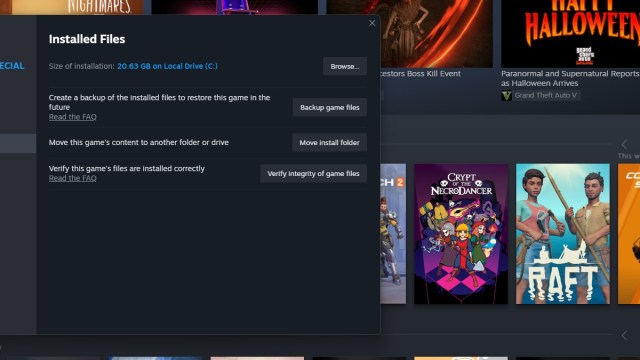
Si des fichiers endommagés ou corrompus sont trouvés, ils seront remplacés pour vous, gratuitement !
Je sais que vous n’aimerez pas lire ceci, mais si cela ne résout pas non plus l’erreur, vous devrez simplement réinstaller le tout. C’est un gros téléchargement, mais il s’agit d’une mesure de dernier recours.
Si vous et votre groupe de jeu êtes intéressés par un spin-off de R6S, consultez notre article comparatif entre Rainbow Six Extraction et Rainbow Six Siege.

